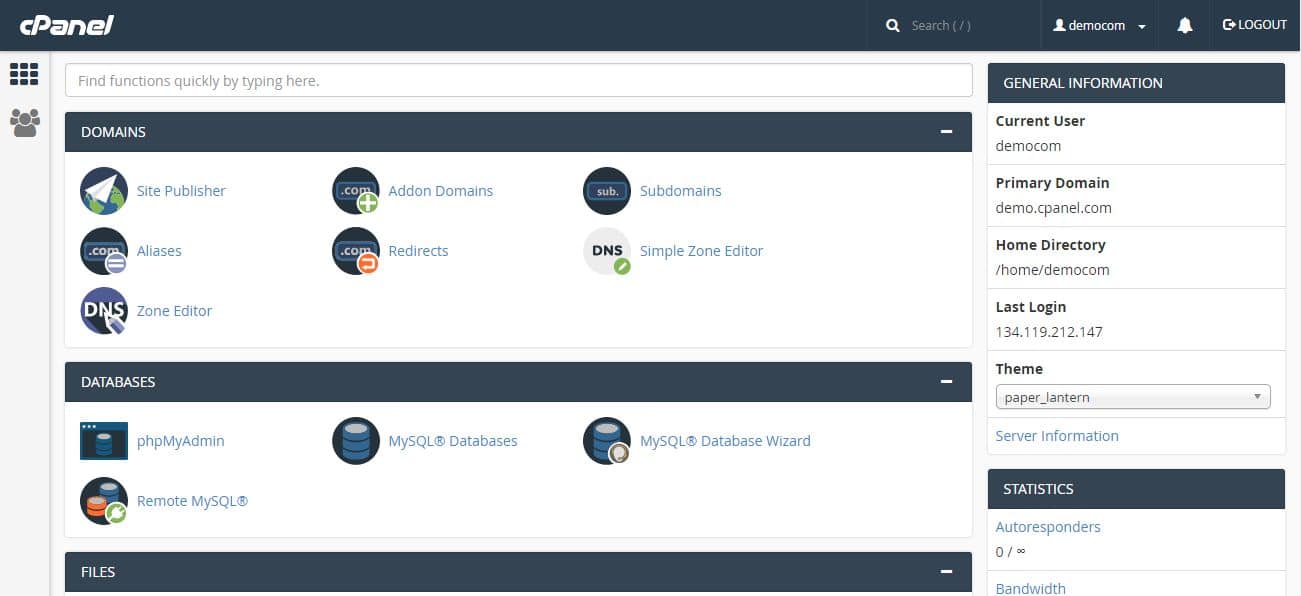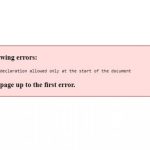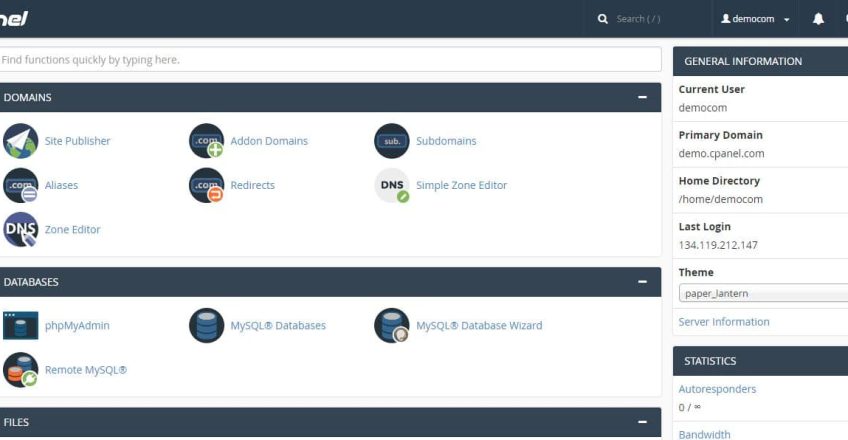
در این مقاله با شما هستیم با آموزش نصب cpanel در almalinux پس تا انتهای این مطلب ما را همراهی کنید!
سی پنل پرطرفدار ترین کنترل پنل مدیریت و میزبانی سایتها می باشد و آلمالینوکس نیز کنترل پنل لینوکسی محبوبی می باشد که سی پنل در این کنترل پنل در حال حاضر نصب می گردد
چرا AlmaLinux 8؟
ممکن است بگویید دلیل استفاده از AlmaLinux به جای CentOS 7 یا CentOS 8 چیست. قبلاً CentOS 6 معروف ترین سیستم عامل نصب cPanel بود، اما در ۳۰ نوامبر ۲۰۲۰ به چرخه حیات خود رسید. سپس کاربران به CentOS 7 منتقل شدند و چرخه حیات CentOS 7 در ۳۰ ژوئن ۲۰۲۴ به پایان می رسد. همانطور که می دانید، CentOS 8 نیز منتشر شده است.
همه ما دوست داریم از آخرین نسخه پایدار سیستم عامل ها استفاده کنیم، بنابراین به نظر می رسد CentOS 8 باید بهترین جایگزین برای CentOS 7 برای نصب cPanel باشد. موضوع این است که Red Hat اعلام کرده است که بعد از ۳۱ دسامبر ۲۰۲۱ از CentOS 8 پشتیبانی نمی کند و به جریان CentOS 8 ارتقا می یابد .
همچنین سی پنل اعلام کرده است که از CentOS Stream پشتیبانی نمی کند. بسیاری از این تصمیمات راضی نبودند. در این بین، AlmaLinux OS 8 منتشر شد که بر اساس RHEL 8 توسعه یافته است. AlmaLinux 8 توسط CloudLinux توسعه یافته است و جامعه در آینده آن را توسعه خواهد داد. خبر خوب این است که AlmaLinux کاملا رایگان است و تا سال ۲۰۲۹ پشتیبانی خواهد شد.
حداقل منابع مورد نیاز برای نصب cPanel در AlmaLinux
VPS لینوکس ارزان با سیستم عامل AlmaLinux 8
۱ گیگابایت رم
پردازنده ۱ هسته ای ۱.۱ گیگاهرتز
۲۰ گیگابایت فضای ذخیره سازی
استاتیک IPv4
۱- AlmaLinux 8 را آپدیت کنید
قبل از نصب cPanel از این دستور برای به روز رسانی سرور استفاده کنید. فرآیند به روز رسانی با توجه به سرعت شبکه و ارزش منابع شما چند دقیقه طول می کشد.
yum update -yاز شما خواسته می شود که بله یا خیر را تایپ کنید و برای ادامه به روز رسانی، اینتر را فشار دهید.
۲- فایروال سیستم عامل را غیرفعال کنید
سی پنل توصیه می کند پس از اتمام نصب ، فایروال سیستم عامل AlmaLinux را غیرفعال کنید و از فایروال های شخص ثالث مانند CSF استفاده کنید. می توانید فایروال سیستم عامل AlmaLinux را با استفاده از دستورات زیر غیرفعال کنید.
iptables-save > ~/firewall.rules
systemctl stop firewalld.service
systemctl disable firewalld.service۳- SELinux را غیرفعال کنید
برای اینکه سیستم شما با نصب cPanel سازگار باشد، باید SELinux را غیرفعال کنید. برای انجام این کار، فایل پیکربندی SELinux را ویرایش کنید و پارامتر SELINUX را از Enforcing به Disable تغییر دهید . با استفاده از ویرایشگر VI می توانید فایل مذکور را ویرایش کنید .
برای باز کردن این فایل از دستور زیر استفاده کنید:
# vi /etc/selinux/configبرای اینکه بتوانید کدها را در داخل فایل وارد کنید، دکمه I را فشار دهید و C=تغییر SELINUX=enforcing به SELINUX=disabled
برای ذخیره تغییرات، دکمه Esc را فشار دهید و عبارت :wq را تایپ کنید
فینال باید به این شکل باشد
# This file controls the state of SELinux on the system.
# SELINUX= can take one of these three values:
# enforcing - SELinux security policy is enforced.
# permissive - SELinux prints warnings instead of enforcing.
# disabled - No SELinux policy is loaded. SELINUX=disabled
# SELINUXTYPE= can take one of these three values: # targeted - Targeted processes are protected,
# minimum - Modification of targeted policy. Only selected processes are protected.
# mls - Multi Level Security protection.
SELINUXTYPE=targeted
برای اعمال تغییرات، سرور را راه اندازی مجدد کنید.
۴- نصب پرل
Perl زبانی است که سی پنل با آن نوشته شده است و اگر روی سرور شما وجود نداشته باشد، نصب سی پنل اجرا نخواهد شد.
دستور زیر را اجرا کنید تا مطمئن شوید که Perl روی سرور نصب شده است.
yum install perl۵- نصب Curl
Curl برای دانلود اسکریپت نصب cPanel مورد نیاز است. دستور زیر می تواند Curl را نصب کند:
yum install curl۶- نام میزبان را اضافه کنید
Cpanel برای نام میزبانی درخواست می کند که باید در فرمت ( FQDN ) کاملاً Q ualified D omain N ame باشد . به عنوان مثال در این تاپیک از myeserver.mydomain.com استفاده می کنیم و به جای آن باید نام هاست خود را قرار دهید.
نکته مهم: باید دوباره به این موضوع اشاره کنم. به جای myeserver.mydomain.com از نام میزبان خود استفاده کنید. چیزی شبیه server.operavps.com.
در اینجا دستور تنظیم آن است:
hostnamectl set-hostname myeserver.mydomain.comغیرفعال کردن سرویس مدیر شبکه
سرویس مدیر شبکه برای اتصال کامپیوترها استفاده می شود. سی پنل هنگام نصب سی پنل درخواست حذف این سرویس یا غیرفعال کردن آن می کند. در سیستم هایی که AlmaLinux 8 را اجرا می کنند ، دستور نصب cPanel به طور خودکار سرویس Network Manager را غیرفعال می کند و network.service را فعال می کند .
نصب cPanel با مجوز آزمایشی در AlmaLinux 8
می توانید از این کد برای نصب WHM / cPanel استفاده کنید. فرآیند نصب cPanel با توجه به سرعت شبکه و ارزش منابع شما چند دقیقه طول می کشد.
cd /home && curl -o latest -L https://securedownloads.cpanel.net/latest && sh latestبر اساس منابع سرور شما، نصب ممکن است حدود یک ساعت تا ۲ ساعت طول بکشد.
فعال کردن سرویس مدیر شبکه
به یاد داشته باشید که پس از اتمام نصب با دستورات زیر این سرویس را فعال کنید.
service NetworkManager start
chkconfig NetworkManager onتوجه: راه اندازی مجدد سرور ضروری نیست، اما همچنان می توانید تمام سرویس های نصب شده را از طریق دستور زیر راه اندازی مجدد کنید.
rebootپس از اتمام نصب، برای ورود به WHM / cPanel با URL ورود مواجه خواهید شد.
آدرس ورود به پنل مدیریت cPanel / WHM : https://serverIP:2087 ( در نظر بگیرید که به جای IP سرور، باید IP سرور خود را قرار دهید که برای من این است: https://48.68.149.135:2087 )
نام کاربری برای ورود به پنل مدیریت WHM : ریشه یا نام کاربری است که به جای root استفاده می کنید.
رمز ورود به پنل مدیریت سی پنل : رمز عبور سرور شما می باشد .
مجوز آزمایشی رایگان ۱۵ روزه WHM / cPanel را فعال کنید
قبلاً برای فعال کردن لایسنس رایگان ۱۵ روزه cPanel نیازی به انجام کاری نداشتید. اما اکنون، باید وارد حساب کاربری cPanel Store خود شوید. اگر حساب دارید وارد شوید و اگر ندارید ثبت نام کنید. حالا نحوه انجام آن را توضیح خواهم داد.
این بخش ثبت نام می کند و مراحل ایجاد مجوز ۱۵ روزه رایگان cPanel را ادامه می دهد.
برای ایجاد یک لایسنس رایگان، باید پس از نصب به رابط وب سی پنل خود وارد شوید. سپس از شما خواسته می شود که وارد حساب کاربری خود شوید یا اگر حساب ندارید ثبت نام کنید.
از نام کاربری و رمز عبور سرور خود برای ورود به حساب WHM خود استفاده کنید.
شرایط سی پنل را بخوانید و در صورت تمایل با همه موافقت کنید!
همانطور که می بینید، از شما می خواهد که به حساب cPanel Store خود وارد شوید، که ما اکنون آن را ایجاد خواهیم کرد، بنابراین برای ادامه، ورود به سیستم را انتخاب کنید.
در این مرحله ۲ گزینه وجود دارد که می توانیم یکی را انتخاب کنیم. برای ورود به حساب کاربری cPanel Store خود در صورت وجود، یا ثبت نام در آن.
اگر حساب ندارید روی ایجاد حساب کلیک کنید .
آدرس ایمیل خود را وارد کنید، با شرایط استفاده از cPanel موافقت کنید و برای ایجاد حساب کلیک کنید.
اکنون یک ایمیل برای تعیین رمز عبور برای حساب مشتری cPanel خود دریافت خواهید کرد.
در نظر داشته باشید که اگر در همان مرورگری که WHM را پیکربندی میکنید و حساب کاربری را ایجاد میکنید وارد ایمیل خود شده باشید، از شما خواسته میشود که اجازه دسترسی به IP سرور خود را به آدرس ایمیلی که وارد کردهاید کنید.
برای انجام این کار، اجازه دسترسی را انتخاب کنید .
توجه: در غیر این صورت، اگر در همان مرورگر وارد ایمیل خود نشده اید، باید روی لینکی که دریافت می کنید کلیک کنید تا رمز عبور حساب خود را تعیین کنید. سپس می توانید یک قدم به عقب برگردید و سعی کنید وارد شوید.
در این مرحله کدی دریافت خواهید کرد که باید آن را وارد کنید.
این صفحه نشان می دهد که فعال سازی مجوز آزمایشی شما با موفقیت انجام شده است. بنابراین می توانید به بخش تنظیمات سرور بروید.
در قسمت بعدی باید یک آدرس ایمیل برای دریافت اعلان های خطای احتمالی از WHM وارد کنید.
سپس باید ۲ سرور نام را وارد کنید. از سرورهای نام برای اتصال دامنه یا زیر دامنه شما به سرور WHM استفاده می شود.
توجه: شما همچنین باید اینها را به عنوان سرورهای نام فرزند در کنترل پنل دامنه خود نیز ایجاد کنید.
و تبریک می گویم، شما نصب cPanel WHM و ایجاد مجوز آزمایشی رایگان را به پایان رساندید.
توجه: پس از اتمام نصب WHM و پیکربندی اولیه آن، سرور را راه اندازی مجدد کنید تا به روز رسانی هسته و نرم افزار اعمال شود.
تبریک می گویئم آموزش نصب cpanel در almalinux به پایان رسید با آموزش ها و مقالات بعدی ما را همراهی کنید.